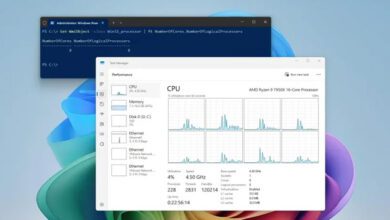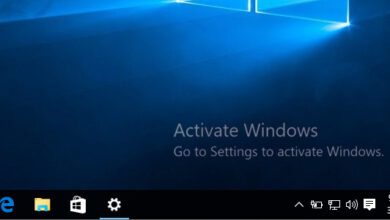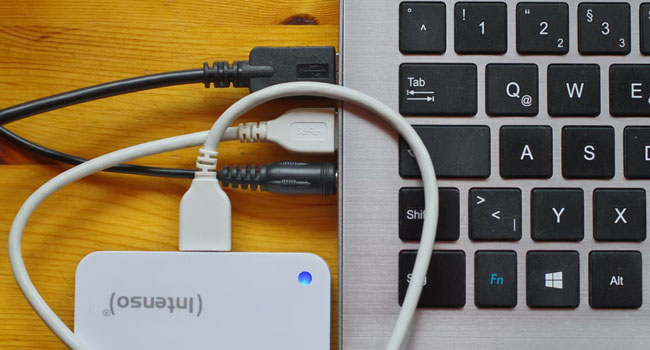
آموزش رفع خطای “0X800701B1” در ویندوز ۱۰ و ۱۱
گاهی اوقات ممکن است شما نیز اتفاق افتاده باشد که در حین انتقال داده ها بین رایانه شخصی و یک هارد اکسترنال با خطای “0X800701B1” مواجه شوید.
دلایل بسیاری مانند، یک پورت USB که نرخ انتقال لازم را ندارد، منبع تغذیه ای که با نیاز های برق سازگار نباشد، دیسکی که از لحاظ سختافزار دچار مشکل شده باشد و یا مشکلات سیستم عامل ممکن است این خطا را در رایانه شما به وجود آورد. از این رو اگر شما نیز با چنین مشکلاتی مواجه هستید، توصیه می کنیم این مقاله را تا انتها مطالعه نمایید.
بررسی کلی
قبل از شروع هر کاری توصیه می کنیم مواردی که در این بخش از مقاله لیست شده است را مطالعه کنید، زیرا در بسیاری از موارد، مشاهده شده است افراد تنها با یک بررسی کلی توانسته اند مشکل اصلی خود را پیدا و سپس حل کنند.
- بررسی کنید که اتصال هارد دیسک شل نباشد و کابل اتصال آسیبی ندیده باشد.
- درایوی که داده های خود را در آن کپی می کنید، فضای کافی داشته باشد.
- مقدار داده هایی که جا به جا می کنید کم باشد.
- مطمئن باشید که باتری لپ تاپ به مقدار کافی شارژ داشته باشد.
- اطمینان حاصل نمایید که فایل های در حال انتقال رمز نگاری نشده باشد.
- هیچ درایو خارجی دیگر به رایاته شما متصل نباشد.
مشکلات سخت افزاری را حل کنید
اولین قدم در عیب یابی این خطا، شناسایی مشکلات سخت افزاری آن است. برای تشخیص این مشکل، می توانید هارد دیسک خود را به دستگاه دیگر متصل کنید. پس از انجام این کار، سعی کنید همان مقدار از داده ها را به یک درایو انتقال دهید و ببینید با مشکل قبلی رو به رو می شوید یا خیر.
اگر خطا در دستگاه دیگر نیز ظاهر شد، می توان اطمینان حاصل نمود که مشکل اصلی از هارد دیسک شما است، با این حال اگر در چند دستگاه دیگر به طور صحیح کار می کند، پیشنهاد می کنیم مراحل دیگر در این مقاله را مطالعه کنید.
هارد اکسترنال خود را به USB 3.0 وصل کنید
پورت های USB 3.0، در مقایسه با پورت های USB 2.0 از قدرت و سرعت بیشتری برخوردار هستند. از این رو اگر در حین انتقال فایل ها و داده های خود از پورت USB 2.0 با چنین مشکلی مواجه شده اید، توصیه می کنیم این عملیات را با USB 3.0 انجام دهید. این تغییر باعث می شود، اگر خطای “0X800701B1” به دلیل سرعت انتقال کم و یا منبع تغذیه نا مناسب در برخی از پورت ها مواجه شده باشد، بتوان به راحتی آن را حل نمود.
درایور دیسک خود را به روز رسانی کنید
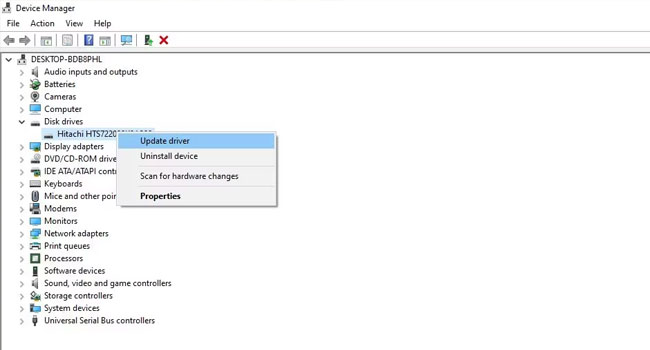
در صورتی که خطای “0X800701B1” در یک رایانه ایجاد می شود، ممکن است به دلیل به روز نبودن درایور های سخت افزاری آن باشد. از این رو توصیه می شود همواره درایور های خود را به آخرین نسخه به روز کنید. برای انجام این کار می توانید مراحل زیر را دنبال کنید.
- بر روی منوی استارت کلیک راست نموده و سپس از منوی زمینه گزینه “Device Manager” را انتخاب نمایید.
- “Disk drives” را گسترش دهید.
- بر روی درایور مربوطه کلیک راست نموده و سپس “Update driver” را انتخاب نمایید.
در نهایت دستور العمل های روی صفحه را دنبال کرده تا درایور ها به آخرین نسخه به روز رسانی شوند. در صورتی که هنوز با این مشکل مواجه هستید توصیه می کنیم ادامه موارد را بررسی کنید.
دیسک خود را اسکن کنید
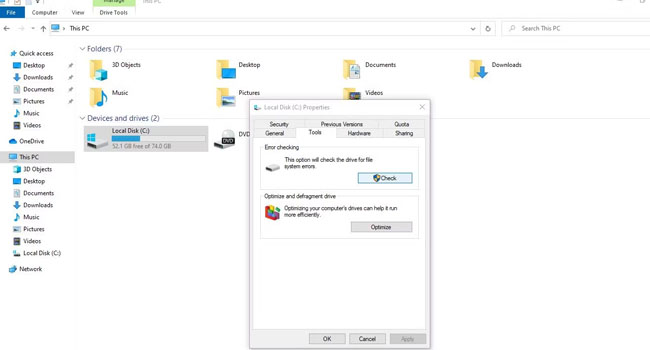
ابزار اسکن دیسک به کاربران این امکان را می دهد که خطا های درایور خود را شناسایی و سپس حل کنند. اگر هیچ یک از راه حل های بالا مشکل شما را حل نکرد توصیه می کنیم از این ابزار برای حل خطای “0X800701B1” استفاده کنید. برای انجام این کار می توانید مراحل زیر را دنبال کنید.
- با استفاده از کلید های ترکیبی “Win + E” فایل اکسپلورر ویندوز را اجرا کنید.
- از پنل سمت چپ گزینه “This PC” را انتخاب کنید.
- بر روی درایور خارجی خود کلیک راست نموده و سپس از منوی زمینه گزینه “Properties” را انتخاب کنید.
- به تب Tools بروید.
- در بخش “Error checking” بر روی گزینه “Check” کلیک کنید.
اکنون ویندوز به صورت خودکار درایور مورد نظر شما را اسکن و سپس خطاهای احتمالی آن را رفع می کند. با این حال اگر پس از اتمام اسکن همچنان با مشکل مواجه بودید توصیه می کنیم مورد آخر این مقاله را مورد بررسی قرار دهید.
مجوز های امنیتی را بررسی کنید
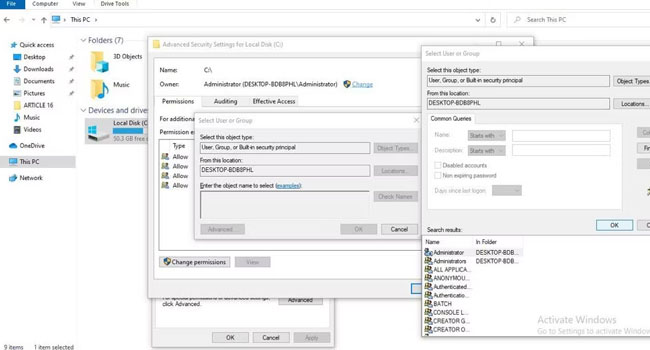
اگر مطمئن هستید که درایور مورد نظر شما خراب نیست، اما شک دارید که دستگاهی که می خواهید اطلاعات را به آن منتقل کنید رمز گذاری شده باشد، ممکن است مجبور شوید مجوز های امنیتی درایو را مجددا تنظیم کنید. برای انجام این کار می توانید مراحل زیر را دنبال کنید.
- بر روی دیسک مورد نظر کلیک راست نمایید و سپس از منوی زمینه گزینه Properties را انتخاب کنید.
- در این مرحله، به تب “Security” بروید و سپس بر روی گزینه “Advanced” کلیک کنید.
- در کنار گزینه “Owner” بر روی “Change” کلیک کنید.
- اکنون در پنجره “Select User or Group” گزینه “Advanced” را انتخاب کنید.
- بر روی گزینه “Find Now” کلیک کنید.
- اکنون بر روی نام کاربری خود دو بار کلیک کرده و سپس “Ok” را انتخاب نمایید.
- کادر “Replace all child object permission entries with inheritable permission entries from this object” را علامت بزنید، و در نهایت بر روی گزینه Appy و سپس Ok کلیک کنید.
کلام آخر
با اجرای نکات گفته شده در این مقاله، باید بتوانید از شر خطای “0X800701B1” خلاص شوید. از این رو توصیه می کنیم، تمامی مراحل را یک به یک مطالعه و سپس در درایور خود اعمال کنید. در پایان نیز می بایست به این نکته اشاره داشته باشیم که اکثر کاربرانی که با این شکل مواجه بودند، مشکلات سخت افزاری مانند ایراد در کابل را مقصر اصلی به وجود آمدن این خطا میدانستند. از این رو اگر شما نیز با این مشکل مواجه شدید در وحله اول توصیه می کنیم کابل اتصال بین رایانه و هارد دیسک را تغییر دهید.